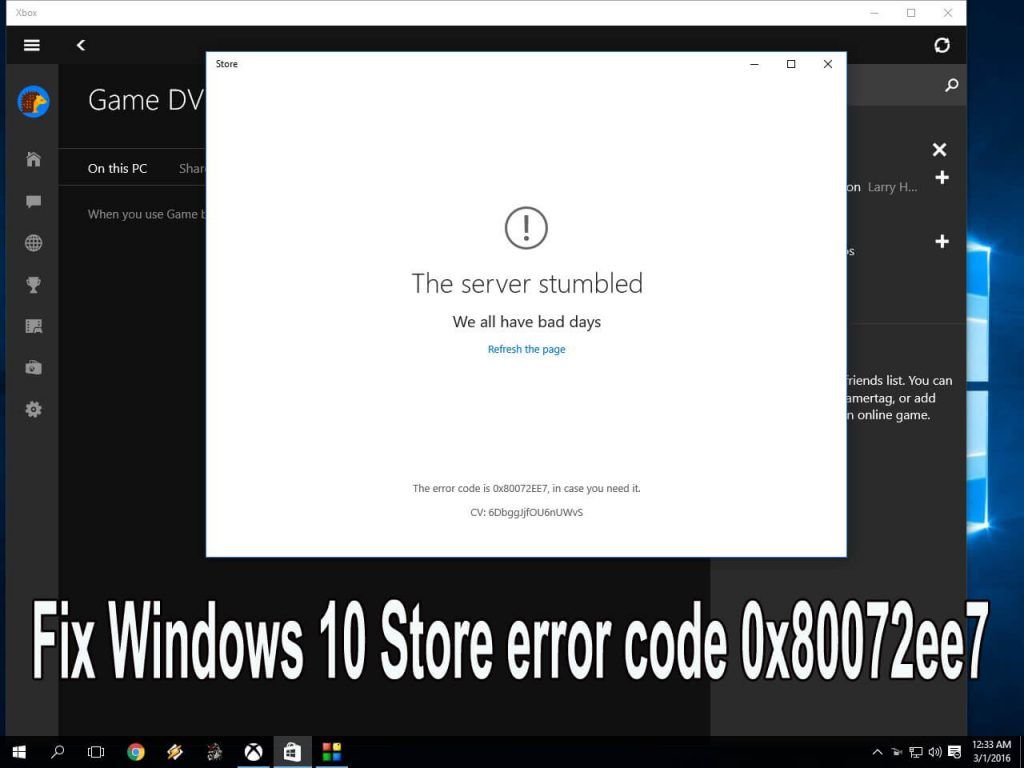
Czy Twój system Windows wyświetla komunikat o błędzie „Serwer się potknął” lub „Nie można połączyć się z serwerem” wraz z kodem błędu 0X80072EE7?
Jeśli tak, musisz naprawić ten komunikat o błędzie tak szybko, jak to możliwe, aby uniknąć tego problemu, może to spowodować kilka innych problemów.
The 0x80072ee7 kod błędu jest jednym z irytujących komunikatów o błędach, które mogą mieć wpływ na każdą wersję systemu Windows, taką jak Windows 7, 8, 8.1, Vista, a zwłaszcza system operacyjny Windows 10.
Oficjalne fora Microsoft i inne fora związane z systemem są pakowane z błędem 0X80072EE7 Windows 10 Store.
Ten problem pojawia się na ogół po uaktualnieniu komputera lub laptopa do systemu Windows 10, gdy próbuje otworzyć Sklep Microsoft Windows 10, może przestać działać i wyświetlać kod błędu 0X80072EE7 „Serwer się potknął ” lub „Nie mogliśmy połączyć się z serwerem”. Ten błąd uniemożliwi korzystanie z Microsoft Windows Store pobierz aplikacje Windows 10.
Czasami sklep Windows może wyświetlać komunikat, że nie ma połączenia z Internetem, podczas gdy komputer jest podłączony do sieci.
Przyczyny kodu błędu 0X80072EE7
Istnieje wiele przyczyn, które mogą wywołać kod błędu;
- Uszkodzone lub uszkodzone pliki Windows Defender.
- Nieprawidłowa instalacja plików Windows Defender.
- Zainfekowany lub uszkodzony rejestr systemu Windows.
- Zakażenie wirusem komputerowym lub złośliwym oprogramowaniem.
- Nieaktualne sterowniki systemu Windows 10.
- Problem w konfiguracji sieci.
- Uszkodzony rejestr systemu Windows.
Gdy system zacznie wyświetlać błąd Sklepu Windows 0x80072ee7, od tego czasu możesz zacząć napotykać różne problemy systemowe, takie jak:
- Program Open Windows ulega awarii.
- Niska wydajność komputera, reakcja na polecenia użytkownika zajmuje dużo czasu.
- System zamrażania.
- Nie można zaktualizować systemu Windows.
- Nie można zainstalować lub odinstalować żądanych aplikacji.
- Mogą również pojawić się błędy BSoD
Przeczytaj także: 9 przetestowanych rozwiązań, aby naprawić błąd UNEXPECTED_STORE_EXCEPTION w systemie Windows 10
Metody naprawy KODU BŁĘDU SKLEPU WINDOWS 0X80072EE7
Bez względu na przyczyny i wpływ tego błędu na system, musisz teraz rozwiązać ten problem i jak najszybciej pozbyć się kodu błędu sklepu Windows.
Niektóre z przetestowanych poprawek podano poniżej wraz z kompletnymi krokami, zastosuj je jeden po drugim, aby naprawić błąd 0x80072ee7 w systemie Windows 10.
# 1: Uruchom SFC na komputerze / laptopie
Jest to jedna z podstawowych metod rozwiązywania problemów związanych z systemem Windows.
1. Otwórz wiersz polecenia z uprawnieniami administratora, aby to zrobić, kliknij przycisk Start i wpisz „Komenda”W polu wyszukiwania.
2. Wybierz wiersz polecenia z wyniku wyszukiwania i otwórz go z uprawnieniami administratora.
3. Teraz musisz uruchomić SFC. Aby to zrobić, wpisz „SCF / scannow”I naciśnij klawisz Enter.
To polecenie zajmie trochę czasu, aby uruchomić i naprawić pliki systemowe.
# 2: Spróbuj ponownie zarejestrować Sklep Windows
Według niektórych użytkowników rejestracja pakietu Sklepu Windows staje się skuteczną poprawką i rozwiązuje błąd Sklepu Windows 0X80072EE7.
- Ponownie otwórz wiersz polecenia.
- Wpisz cmd w polu wyszukiwania.
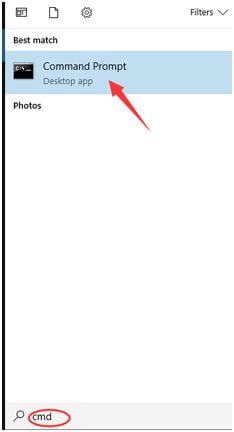
- Wybierz Wiersz polecenia i Uruchom jako administrator.
- Następnie uruchom następujące polecenie PowerShell:
PowerShell -ExecutionPolicy Unrestricted -Command „ {$ manifest = (Get-AppxPackage Microsoft.WindowsStore) .InstallLocation + „\ AppxManifest.xml”; Add-AppxPackage -DisableDevelopmentMode -Register $ manifest} ”
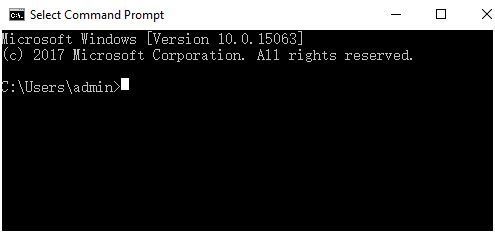
- To polecenie zajmie również trochę czasu, aby zarejestrować sklep Windows.
- Po zakończeniu zamknij wiersz polecenia i uruchom ponownie system.
# 3: Usuń statyczne wpisy IP z pliku hosts
Statyczny adres IP może być dodawany przez kilka programów, takich jak akceleratory DNS, akceleratory internetowe, narzędzia buforujące DNS. Wynika to z faktu, że plik hostów do aktualizacji systemu Windows lub Microsoft Update i dlatego Windows Update nie działa.
Aby rozwiązać ten problem, możesz albo skorzystać z rozwiązania automatycznego, albo wybrać kroki ręczne:
Musisz pobrać łatwą poprawkę ze strony (https://support.microsoft.com/en-in/kb/883821) i postępuj zgodnie z instrukcjami wyświetlanymi na ekranie.
Rozwiązanie ręczne:
- Przejdź do C: \ Windows \ system32 \ drivers \ etc
- Otwórz plik HOSTS za pomocą Notatnika
- Jeśli plik HOSTS zawiera statyczny adres IP powiązany z aktualizacją Windows Update lub Microsoft Update, dodaj te komentarze do komentarza, dodając # na początku wiersza. Możesz także usunąć te wabiki i zapisać zmiany w pliku HOSTS.
# 4: Sprawdź kod sieci w sklepie Windows 10 o kodzie błędu 0X80072EE7
- W obszarze powiadomień zobaczysz ikonę sieci, kliknij ją prawym przyciskiem myszy i wybierz „Otwórz centrum sieci i udostępniania”.
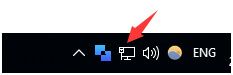
- Wybierz aktualnie używaną sieć i wybierz Nieruchomości.
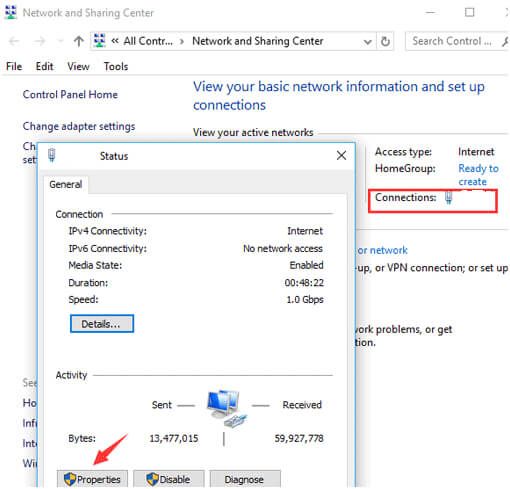
- Przewiń w dół, aby znaleźć „wersja protokołu internetowego 4 (TCP / IPv4)”I kliknij dwukrotnie.
- Wybierz Użyj następujących adresów serwera DNS pod Generał patka.
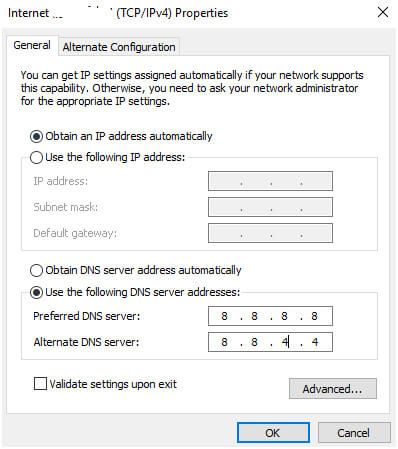
- Teraz musisz ustawić Preferowany serwer DNS do 8.8.8.8 i Alternatywny serwer DNS do 8.8.4.4.
- Kliknij na dobrze aby zapisać zmiany.
# 5: Włącz opcję „Automatycznie wykryj ustawienia” we Właściwościach internetowych
- naciśnij Windows + RKlawisz jednocześnie, aby otworzyć okno dialogowe uruchamiania. W polu typu inetcpl.cpl i naciśnij klawisz Enter.
- Po tym pojawi się okno, kliknij Znajomości kartę, a następnie kliknij Ustawienia sieci LAN
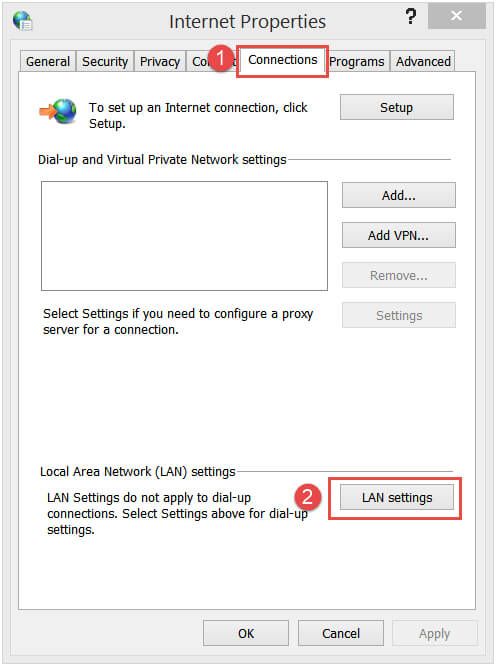
- Teraz zaznacz pole Ustawienia automatycznego wykrywania i kliknij DOBRZE.
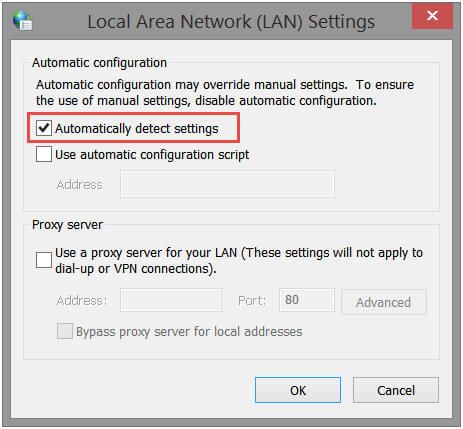
- Restart system.
Wniosek
Wszystkie wyżej omówione metody są całkowicie przetestowane, wspomniałem o 5 rozwiązaniach, ponieważ nie ma konkretnego powodu Windows przechowywać błąd 0x80072ee7 błąd.
Właśnie dlatego powinieneś zastosować wszystkie podane lewy jeden po drugim i sprawdzić problem po zastosowaniu każdej lewy.
Po rozwiązaniu problemu zaleca się również przeskanowanie komputera za pomocą profesjonalny skaner błędów komputera. To narzędzie skanuje i naprawia wszystkie rodzaje problemów wewnętrznych związanych z różnymi rzeczami, takimi jak baza danych rejestru, pliki DLL, pliki systemowe, sterowniki systemowe i inne.
Wykonaj 3 proste kroki, aby natychmiast naprawić komputer!
Krok 1 — Pobierz Zainstaluj narzędzie do naprawy komputera.
Krok 2 — Kliknij przycisk „Skanuj”, aby zdiagnozować komputer.
Krok 3 — Kliknij „Napraw błędy”, aby naprawić problemy i gotowe.
(Uwaga: To potężne narzędzie może zwiększyć wydajność o 97%)

![[Kompletne rozwiązanie] Top 5 sztuczek, aby naprawić kod błędu Sklepu Windows 10 0x80072ee7](https://pogotowie-komputerowe.org.pl/wp-content/cache/thumb/89/be8bc679127fc89_320x200.jpg)



![[Rozwiązany] Typowe błędy użytkownika i sposób ich usunięcia w systemie Windows 8.1 i 8](https://pogotowie-komputerowe.org.pl/wp-content/cache/thumb/e1/c6f4afacfbfc9e1_150x95.jpg)